Anzeigesteuerelemente
Hinweis
In Azure Active Directory B2C sind benutzerdefinierte Richtlinien in erster Linie für komplexe Szenarien konzipiert. Für die meisten Szenarien empfehlen wir die Verwendung von integrierten Benutzerflows. Informieren Sie sich, sofern noch nicht geschehen, unter Tutorial: Erstellen von Benutzerflows und benutzerdefinierten Richtlinien in Azure Active Directory B2C über das Starter Pack für benutzerdefinierte Richtlinien.
Ein Anzeigesteuerelement ist ein Benutzeroberflächenelement mit spezieller Funktionalität, das mit dem Back-End-Dienst von Azure Active Directory B2C (Azure AD B2C) interagiert. Es ermöglicht dem Benutzer das Durchführen von Aktionen auf der Seite, die ein technisches Validierungsprofil auf dem Back-End aufrufen. Anzeigesteuerelemente werden auf der Seite angezeigt, und ein selbstbestätigtes technisches Profil verweist auf diese.
Voraussetzungen
Im Abschnitt Metadaten eines selbstbestätigten technischen Profils muss für das ContentDefinition-Element, auf das verwiesen wird, DataUri auf Seitenvertragsversion 2.1.9 oder höher festgelegt sein. Beispiel:
<ContentDefinition Id="api.selfasserted">
<LoadUri>~/tenant/default/selfAsserted.cshtml</LoadUri>
<RecoveryUri>~/common/default_page_error.html</RecoveryUri>
<DataUri>urn:com:microsoft:aad:b2c:elements:selfasserted:2.1.9</DataUri>
...
Definieren von Anzeigesteuerelementen
Das DisplayControl-Element enthält die folgenden Attribute:
| attribute | Erforderlich | Beschreibung |
|---|---|---|
Id |
Ja | Ein Bezeichner, der für das Anzeigesteuerelement verwendet wird. Auf diesen kann verwiesen werden. |
UserInterfaceControlType |
Ja | Der Typ des Anzeigesteuerelements. Derzeit wird VerificationControl, TOTP-Steuerelemente und CAPTCHA-Steuerelemente unterstützt. |
Überprüfungssteuerung
Das Anzeigesteuerelement zur Überprüfung überprüft Ansprüche, z. B. eine E-Mail-Adresse oder Telefonnummer, mit einem an den Benutzer gesendeten Überprüfungscode. In der folgenden Abbildung wird eine selbstbestätigte Registrierungsseite mit zwei Anzeigesteuerelementen veranschaulicht, die eine primäre und sekundäre E-Mail-Adresse überprüfen.
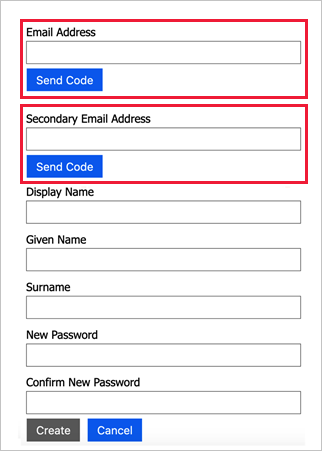
TOTP-Steuerelemente
Die TOTP-Anzeigesteuerelemente sind eine Reihe von Anzeigesteuerelementen, die die mehrstufige TOTP-Authentifizierung mit der Microsoft Authenticator-App bereitstellen. Die folgende Abbildung veranschaulicht eine TOTP-Registrierungsseite mit den drei Anzeigesteuerelementen.
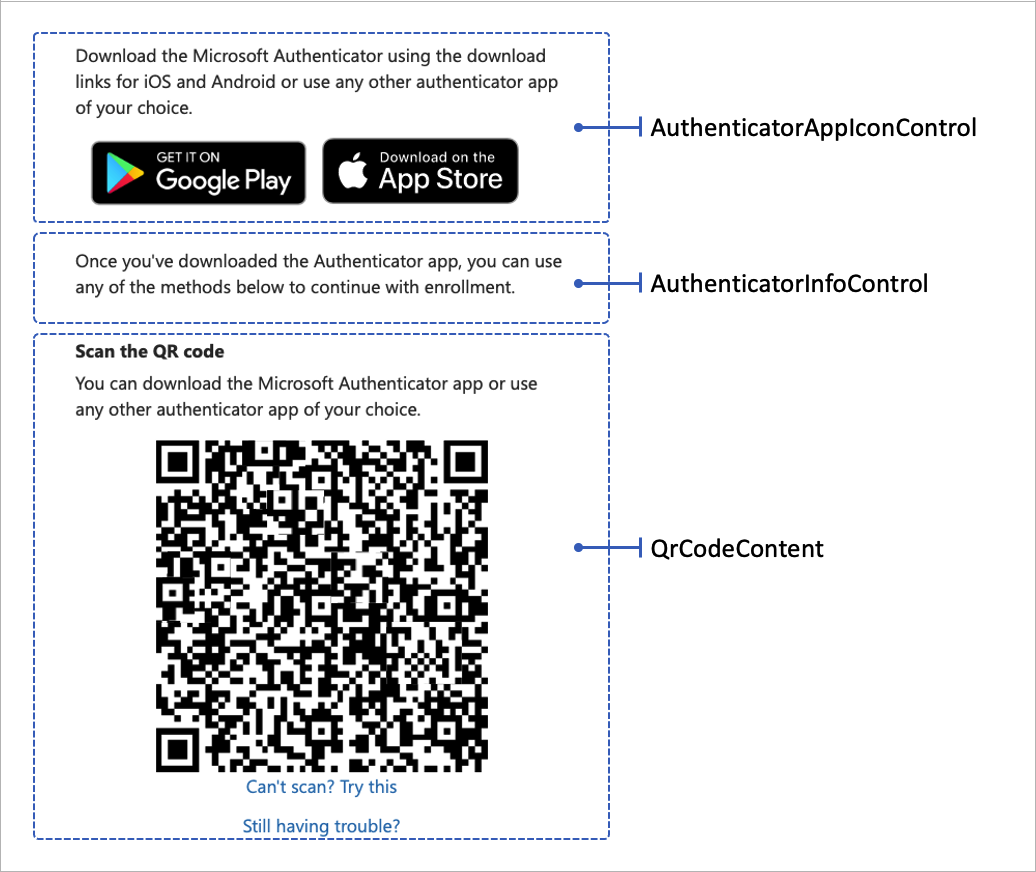
QrCodeControl
Das DisplayControl-Element enthält die folgenden Elemente:
| Element | Vorkommen | BESCHREIBUNG |
|---|---|---|
InputClaims |
0:1 | InputClaims wird verwendet, um den Wert der Ansprüche, die vom Benutzer erfasst werden sollen, vorab auszufüllen. Weitere Informationen finden Sie unter dem Element Input Claims. |
DisplayClaims |
0:1 | DisplayClaims wird verwendet, um die Ansprüche darzustellen, die vom Benutzer erfasst werden sollen. Weitere Informationen finden Sie unter dem Element DisplayClaim. |
OutputClaims |
0:1 | OutputClaims wird verwendet, um die Ansprüche darzustellen, die temporär für DisplayControl gespeichert werden sollen. Weitere Informationen finden Sie unter dem Element OutputClaims. |
Actions |
0:1 | Actions wird verwendet, um die technischen Validierungsprofile aufzulisten, die für Benutzeraktionen am Front-End aufgerufen werden sollen. |
Eingabeansprüche
In einem Anzeigesteuerelement können Sie InputClaims-Elemente verwenden, um den Wert von Ansprüchen vorab auszufüllen, die vom Benutzer der Seite erfasst werden sollen. Beliebige InputClaimsTransformations-Elemente können im selbstbestätigten technischen Profil definiert werden, das auf dieses Anzeigesteuerelement verweist.
Im folgenden Beispiel wird die E-Mail-Adresse, die überprüft werden soll, mit der bereits vorhandenen Adresse vorab aufgefüllt.
<DisplayControl Id="emailControl" UserInterfaceControlType="VerificationControl">
<InputClaims>
<InputClaim ClaimTypeReferenceId="emailAddress" />
</InputClaims>
...
Anzeigeansprüche
Jede Art von Anzeigesteuerelement erfordert andere Anzeigeansprüche, Ausgabeansprüche und Aktionen, die ausgeführt werden müssen.
Ähnlich wie die Anzeigeansprüche in einem selbstbestätigten technischen Profil sind die Anzeigeansprüche die Ansprüche, die im Anzeigesteuerelement vom Benutzer erfasst werden sollen. Das ClaimType-Element, auf das verwiesen wird, muss das UserInputType-Element für einen von Azure AD B2C unterstützten Benutzereingabetyp angeben, wie etwa TextBox oder DropdownSingleSelect. Wenn der Wert eines Anzeigeanspruchs für ein Action-Element erforderlich ist, legen Sie das Required-Attribut auf true fest, damit der Benutzer einen Wert für diesen Anzeigeanspruch angeben muss.
Bestimmte Anzeigeansprüche sind für bestimmte Arten von Anzeigesteuerelementen erforderlich. VerificationCode ist beispielsweise für VerificationControl-Anzeigesteuerelemente erforderlich. Verwenden Sie das-Attribut ControlClaimType, um anzugeben, welches DisplayClaim-Element für den erforderlichen Anspruch festgelegt ist. Beispiel:
<DisplayClaim ClaimTypeReferenceId="otpCode" ControlClaimType="VerificationCode" Required="true" />
Ausgabeansprüche
Die Ausgabeansprüche eines Anzeigesteuerelements werden nicht an den nächsten Orchestrierungsschritt gesendet. Sie werden nur für die aktuelle Sitzung gespeichert, in der das Anzeigesteuerelement verwendet wird. Diese temporären Ansprüche können von den verschiedenen Aktionen desselben Anzeigesteuerelements gemeinsam genutzt werden.
Verwenden Sie das OutputClaims-Element des selbstbestätigten technischen Profils, das auf dieses Anzeigesteuerelement verweist, um die Ausgabeansprüche an den nächsten Orchestrierungsschritt weiterzugeben.
Actions-Anzeigesteuerelement
Die Actions-Elemente eines Anzeigesteuerelements sind Prozeduren, die im Back-End von Azure AD B2C auftreten, wenn ein Benutzer clientseitig (also im Browser) bestimmte Aktionen durchführt. Dazu zählen beispielsweise die Validierungen, die durchgeführt werden müssen, wenn der Benutzer auf eine Schaltfläche auf der Seite klickt.
Eine Aktion definiert eine Liste mit technischen Validierungsprofilen. Diese werden zum Validieren einiger oder aller Anzeigeansprüche des Anzeigesteuerelements verwendet. Das technische Validierungsprofil überprüft die Benutzereingabe und kann einen Fehler an den Benutzer zurückgeben. Sie können ContinueOnError, ContinueOnSuccess und Preconditions so im Action-Element des Anzeigesteuerelements verwenden, wie diese in technischen Validierungsprofilen in einem selbstbestätigten technischen Profil verwendet werden.
Aktionen
Das Element Actions enthält das folgende Element:
| Element | Vorkommen | BESCHREIBUNG |
|---|---|---|
Action |
1:n | Liste der auszuführenden Aktionen. |
Aktion
Das Element Action enthält das folgende Attribut:
| attribute | Erforderlich | Beschreibung |
|---|---|---|
Id |
Ja | Der Typ des Vorgangs. Mögliche Werte: SendCode oder VerifyCode. Der Wert SendCode sendet einen Code an den Benutzer. Diese Aktion kann zwei technische Validierungsprofile enthalten: eines zum Generieren eines Codes und eines zum Senden. Der VerifyCode Wert überprüft den Code, den der Benutzer im Eingabetextfeld eingegeben hat. |
Das Element Action enthält das folgende Element:
| Element | Vorkommen | BESCHREIBUNG |
|---|---|---|
ValidationClaimsExchange |
1:1 | Die Bezeichner von technischen Profilen, mit denen einige oder alle Anzeigeansprüche des verweisenden technischen Profils überprüft werden. Alle Eingabeansprüche des technischen Profils, auf das verwiesen wird, müssen in den Anzeigeansprüchen des verweisenden technischen Profils enthalten sein. |
ValidationClaimsExchange
Das Element ValidationClaimsExchange enthält das folgende Element:
| Element | Vorkommen | BESCHREIBUNG |
|---|---|---|
ValidationClaimsExchangeTechnicalProfile |
1:n | Ein technisches Profil, mit dem einige oder alle Anzeigeansprüche des verweisenden technischen Profils überprüft werden sollen. |
Das Element ValidationClaimsExchangeTechnicalProfile enthält das folgende Attribut:
| Attribut | Erforderlich | Beschreibung |
|---|---|---|
TechnicalProfileReferenceId |
Ja | Ein Bezeichner eines technischen Profils, das bereits in der Richtlinie oder der übergeordneten Richtlinie definiert ist. |
Das Element ValidationClaimsExchangeTechnicalProfile enthält das folgende Element:
| Element | Vorkommen | BESCHREIBUNG |
|---|---|---|
Preconditions |
0:1 | Eine Liste von Vorbedingungen, die für die Ausführung des technischen Validierungsprofil erfüllt sein müssen. |
Das Precondition-Element enthält die folgenden Attribute:
| attribute | Erforderlich | Beschreibung |
|---|---|---|
Type |
Ja | Der Typ der Überprüfung oder Abfrage, die für die Vorbedingung ausgeführt werden soll. Mögliche Werte: ClaimsExist oder ClaimEquals. ClaimsExist gibt an, dass die Aktionen ausgeführt werden sollen, wenn der aktuelle Anspruchssatz des Benutzers die angegebenen Ansprüche enthält. ClaimEquals gibt an, dass die Aktionen ausgeführt werden sollen, wenn der angegebene Anspruch vorhanden und dessen Wert gleich dem angegebenen Wert ist. |
ExecuteActionsIf |
Ja | Zeigt an, ob die Aktionen in der Vorbedingung ausgeführt werden sollen, wenn der Test „true“ oder „false“ ist. |
Das Precondition-Element enthält die folgenden Elemente:
| Element | Vorkommen | BESCHREIBUNG |
|---|---|---|
Value |
1:n | Die Daten, die von der Überprüfung verwendet werden. Wenn der Typ dieser Überprüfung ClaimsExist ist, gibt dieses Feld eine ClaimTypeReferenceId an, die abzufragen ist. Wenn der Typ der Überprüfung ClaimEquals ist, gibt dieses Feld eine ClaimTypeReferenceId an, die abzufragen ist. Geben Sie den Wert an, der in einem anderen Wertelement überprüft werden soll. |
Action |
1:1 | Die Aktion, die ausgeführt werden soll, wenn die Überprüfung der Vorbedingung innerhalb eines Orchestrierungsschritts „true“ ist. Der Wert der Aktion wird auf SkipThisValidationTechnicalProfile festgelegt und dadurch angegeben, dass das zugeordnete technische Validierungsprofil nicht ausgeführt werden soll. |
Im folgenden Beispiel wird mithilfe des technischen Profils für die Self-Service-Kennwortzurücksetzung mit Microsoft Entra ID die E-Mail-Adresse gesendet und überprüft.
<DisplayControl Id="emailVerificationControl" UserInterfaceControlType="VerificationControl">
<InputClaims></InputClaims>
<DisplayClaims>
<DisplayClaim ClaimTypeReferenceId="email" Required="true" />
<DisplayClaim ClaimTypeReferenceId="verificationCode" ControlClaimType="VerificationCode" Required="true" />
</DisplayClaims>
<OutputClaims></OutputClaims>
<Actions>
<Action Id="SendCode">
<ValidationClaimsExchange>
<ValidationClaimsExchangeTechnicalProfile TechnicalProfileReferenceId="AadSspr-SendCode" />
</ValidationClaimsExchange>
</Action>
<Action Id="VerifyCode">
<ValidationClaimsExchange>
<ValidationClaimsExchangeTechnicalProfile TechnicalProfileReferenceId="AadSspr-VerifyCode" />
</ValidationClaimsExchange>
</Action>
</Actions>
</DisplayControl>
Im folgenden Beispiel wird ein Code – abhängig von der Auswahl des Benutzers im Anspruch mfaType mit Vorbedingungen – per E-Mail oder SMS gesendet.
<Action Id="SendCode">
<ValidationClaimsExchange>
<ValidationClaimsExchangeTechnicalProfile TechnicalProfileReferenceId="AzureMfa-SendSms">
<Preconditions>
<Precondition Type="ClaimEquals" ExecuteActionsIf="true">
<Value>mfaType</Value>
<Value>email</Value>
<Action>SkipThisValidationTechnicalProfile</Action>
</Precondition>
</Preconditions>
</ValidationClaimsExchangeTechnicalProfile>
<ValidationClaimsExchangeTechnicalProfile TechnicalProfileReferenceId="AadSspr-SendEmail">
<Preconditions>
<Precondition Type="ClaimEquals" ExecuteActionsIf="true">
<Value>mfaType</Value>
<Value>phone</Value>
<Action>SkipThisValidationTechnicalProfile</Action>
</Precondition>
</Preconditions>
</ValidationClaimsExchangeTechnicalProfile>
</ValidationClaimsExchange>
</Action>
Verweisen auf Anzeigesteuerelemente
Auf Anzeigesteuerelemente wird in den Anzeigeansprüchen des selbstbestätigten technischen Profils verwiesen.
Beispiel:
<TechnicalProfile Id="SelfAsserted-ProfileUpdate">
...
<DisplayClaims>
<DisplayClaim DisplayControlReferenceId="emailVerificationControl" />
<DisplayClaim DisplayControlReferenceId="PhoneVerificationControl" />
<DisplayClaim ClaimTypeReferenceId="displayName" Required="true" />
<DisplayClaim ClaimTypeReferenceId="givenName" Required="true" />
<DisplayClaim ClaimTypeReferenceId="surName" Required="true" />
Nächste Schritte
Beispiele für die Verwendung von Anzeigesteuerelementen finden Sie unter: